在日常数据处理工作中,我们经常需要面对从各种数据库、系统导出的Excel表格,这些表格由于数据来源多样、录入不规范或多次合并等原因,常常包含大量重复的记录,这不仅影响数据的准确性,也给后续的统计分析带来困扰,掌握在Excel中高效去除重复项的技巧,是每一位数据工作者的必备技能,本文将系统性地介绍几种主流且实用的去重方法,从简单快捷到功能强大,并结合不同场景,帮助您选择最合适的解决方案。

使用“删除重复项”功能
这是Excel中最直接、最常用的一键去重方法,非常适合快速处理结构相对简单的数据表。
操作步骤:
- 选中需要处理的数据区域,可以是单列,也可以是包含多列的整个表格。
- 点击顶部菜单栏的【数据】选项卡。
- 在“数据工具”组中,找到并点击【删除重复项】。
- 在弹出的对话框中,Excel会自动勾选所有列,您可以根据需求,取消勾选那些不作为重复判断依据的列,如果只要“姓名”不重复,就只勾选“姓名”列。
- 确认【数据包含标题】复选框是否已勾选(如果您的数据区域第一行是标题行,请务必勾选)。
- 点击【确定】,Excel会立即删除重复的行,并弹出一个消息框,告知您删除了多少个重复值,保留了多少个唯一值。
优点: 操作极其简单,速度快,适合一次性、非破坏性的快速清理。
缺点: 这是一个破坏性操作,重复数据会被直接删除,无法撤销(除非在操作前保存或立即按Ctrl+Z),建议在操作前先备份原始数据。
利用“高级筛选”功能
当您希望保留原始数据,并将去重后的结果生成在新的位置时,“高级筛选”是一个绝佳的选择。
操作步骤:
- 选中原始数据区域。
- 点击【数据】选项卡 -> 【排序和筛选】组 -> 【高级】。
- 在弹出的“高级筛选”对话框中:
- 在“方式”部分,选择【将筛选结果复制到其他位置】。
- “列表区域”会自动填充为您选中的数据范围。
- “条件区域”留空。
- 在“复制到”框中,点击鼠标,然后选择一个空白单元格作为新列表的起始位置。
- 关键一步: 勾选【选择不重复的记录】。
- 点击【确定】,Excel就会在您指定的新位置生成一个不含重复项的数据列表。
优点: 非破坏性,原始数据完整保留;灵活性高。
缺点: 相比方法一,步骤稍多,需要手动指定输出位置。
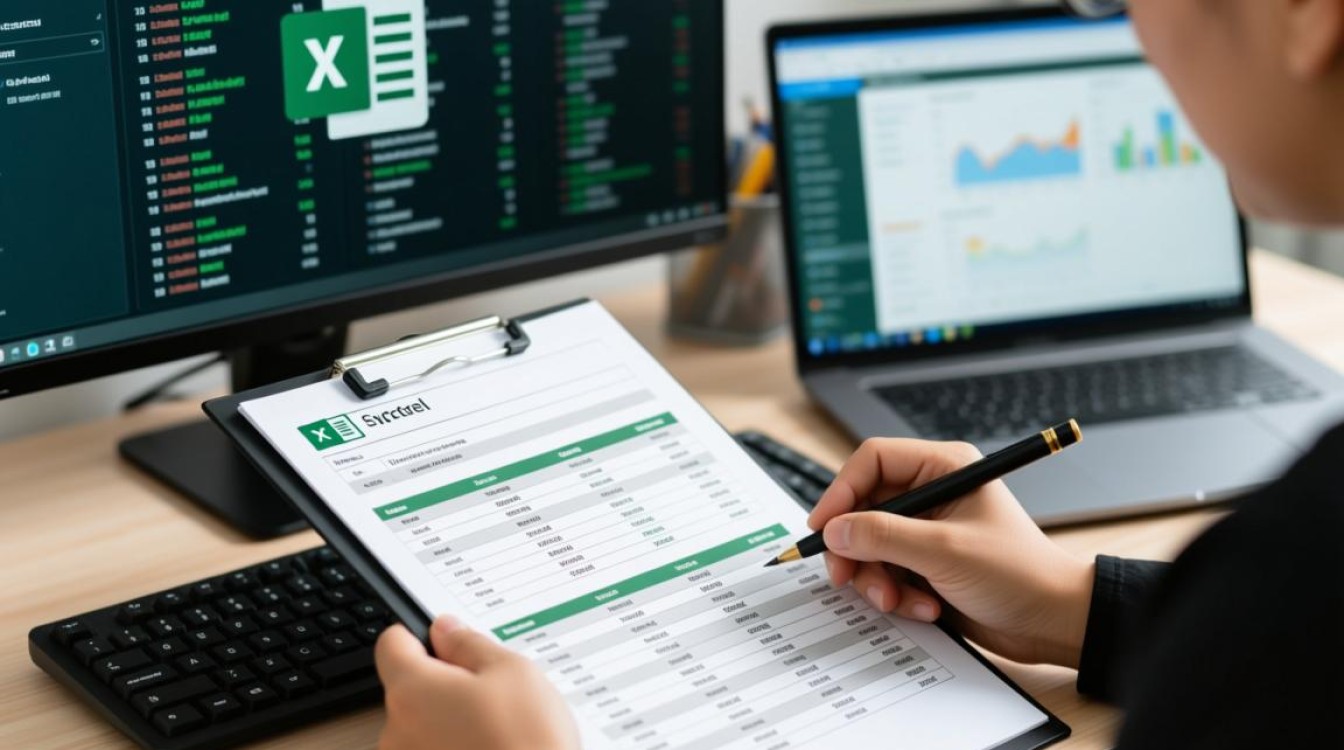
借助公式法
对于需要动态更新去重结果的场景,使用公式是最理想的方式,当源数据发生变化时,去重列表可以自动刷新。
对于新版Excel(Microsoft 365/Excel 2021):
可以使用极其强大的UNIQUE函数。
假设您的数据在A2:A100区域,只需在任意空白单元格输入公式:=UNIQUE(A2:A100)
按下回车,所有唯一值就会以溢出数组的形式自动列出,如果源数据增加或减少,这个列表会实时更新。
对于旧版Excel(使用COUNTIF辅助):
旧版Excel没有UNIQUE函数,需要借助辅助列和筛选功能。
- 在数据表旁边新增一列,是否重复”。
- 在该列的第一个单元格(假设是C2)输入公式:
=IF(COUNTIF($A$2:A2, A2)>1, "重复", "唯一")这个公式的含义是:统计当前单元格的值在从A2到当前行这个区域出现的次数,如果大于1,则标记为“重复”。
- 将公式向下拖动填充至所有行。
- 对“是否重复”列进行筛选,只显示“唯一”的记录,然后复制粘贴到新的地方即可。
优点: 动态更新,非破坏性,高度灵活。
缺点: UNIQUE函数仅限新版Excel;COUNTIF方法步骤相对繁琐,且需要辅助列。
Power Query 查询法
当面对海量数据(例如数十万行)或需要建立可重复使用的自动化数据清洗流程时,Power Query是无可匹敌的专业工具。

操作步骤:
- 选中数据区域内任意单元格。
- 点击【数据】选项卡 -> 【获取和转换数据】 -> 【从表格/区域】。
- Excel会提示您创建表,确认后数据会被加载到Power Query编辑器中。
- 在编辑器中,选中需要作为去重依据的一列或多列(按住Ctrl键可多选)。
- 右键单击选中的列标题,选择【删除重复项】。
- 完成所有数据清洗步骤后,点击左上角的【关闭并上载】,即可将去重后的结果加载到新的工作表中。
优点: 处理能力超强,适合大数据量;操作步骤可被记录,一键刷新即可重复执行;非破坏性,与源数据分离。
缺点: 对于简单任务有些“杀鸡用牛刀”,初学者需要一点学习成本。
方法对比与选择建议
| 方法 | 操作类型 | 易用性 | 适用场景 |
|---|---|---|---|
| 删除重复项 | 破坏性 | 快速、一次性的简单去重任务 | |
| 高级筛选 | 非破坏性 | 需要保留源数据,并生成新去重列表 | |
| 公式法 | 非破坏性 | 需要动态更新去重结果的场景 | |
| Power Query | 非破坏性 | 处理海量数据、构建自动化清洗流程 |
相关问答FAQs
删除重复项时,如何保留最后一次出现的记录,而不是默认的第一次?
解答: Excel的“删除重复项”功能默认保留的是第一条记录,要保留最后一条,可以通过一个巧妙的排序技巧实现:
- 在数据表旁边添加一个辅助列,序号”,并填充1, 2, 3…的连续序号。
- 选中整个数据表,进行排序,主要排序条件是您要去重的那个列(如“订单号”),排序依据为“数值”,次序为“升序”或“降序”均可。
- 添加次要排序条件,选择“序号”列,排序依据为“数值”,次序选择“降序”。
- 点击确定,这样排序后,所有相同的“订单号”记录会排列在一起,并且最后一条记录(序号最大)会排在最前面。
- 现在再执行【数据】->【删除重复项】操作,Excel会保留每组的第一条,也就是我们通过排序调整后的“最后一条”原始记录。
我的数据量非常大(几十万行),哪种方法最快最稳定?
解答: 对于几十万行甚至更大的数据量,强烈推荐使用Power Query,原因如下:
- 性能优化: Power Query拥有专门为大数据处理设计的引擎,其内存管理和计算效率远高于在工作表中直接操作,使用“删除重复项”功能处理超大数据集时,Excel可能会变得卡顿甚至无响应,而Power Query则能轻松应对。
- 稳定性与可重复性: Power Query将所有处理步骤(包括去重)记录为一个查询,当源数据更新后,您只需点击“刷新”按钮,即可自动完成全部清洗流程,无需重复手动操作,既高效又不易出错,这使得它成为处理“数据库”级别数据的最佳实践。
【版权声明】:本站所有内容均来自网络,若无意侵犯到您的权利,请及时与我们联系将尽快删除相关内容!

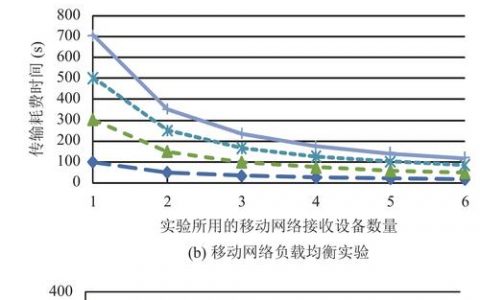


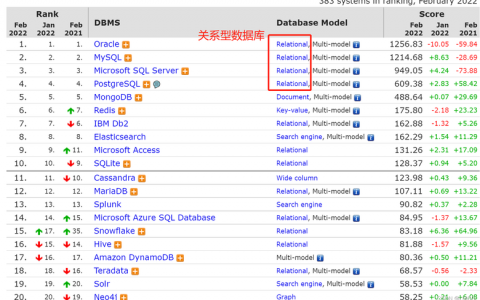

发表回复